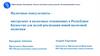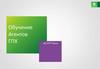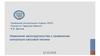Похожие презентации:
Как организовать продажи новой программы "1С-Финконтроль 8" государственным учреждениям
1.
Как организовать продажи новойпрограммы "1С-Финконтроль 8"
государственным учреждениям
Чапленко Константин
Фирма 1С
2. Постановление Правительства №193 от 17 марта 2014
• Государственные учреждения должны разработать и вести ряддокументов внутреннего контроля:
• Карту внутреннего контроля – в которой описано, что
проверяется и каким образом;
• Журнал внутреннего контроля – в который записываются все
найденные в результате выполнения контрольных действий
ошибки;
• Отчет о результатах внутреннего контроля – составляется
вышестоящей организацией по результатам анализа журналов
подведомственных учреждений.
• Эти документы должны предъявляться, в том числе, и внешним
проверяющим органам, которые уполномочены штрафовать за
отсутствие или не надлежащее ведение этих документов.
3. «1С-Финконтроль 8» fincontrol8.ru
• "1С-Финконтроль 8" – позволяет обеспечить выполнение всехтребований постановления правительства №193 от 17 марта 2014 г.
• Организовать автоматизированный внутренний контроль
правильности ведения учета;
• Автоматическое ведение документов внутреннего контроля в
части видов проверок, проводимых программой (для учреждений,
исполняющих бюджетные полномочия);
• Для главных распорядителей, распорядителей бюджетных
средств и головных организаций – организовать мониторинг
результатов проверок, проведенных в подведомственных
учреждениях.
4. Целевая аудитория – ВСЕ государственные учреждения
• Учреждения ведущие учет по плану счетов, утвержденномуПриказом Минфина России №162н от 06.12.2010 г.;
• Бюджетные и автономные учреждения, ведущие учет по планам
счетов, утвержденным Приказами Минфина России №174н от
16.12.2010 г. и №183н от 23.12.2010 г. соответственно.
5. Преимущества «1С-Финконтроль 8»
• В программе «1С-Финконтроль 8» использованыметодики проверки, применяемые ревизорами
Федеральной службы финансово-бюджетного надзора;
• Позволяет своевременно обнаружить и исправить
ошибки ведения бухгалтерского учета;
• Своевременный контроль правильности ведения учета в
подведомственных учреждениях в режиме реального
времени;
6. Аналогов на сегодняшний день НЕТ!
• Есть похожие продукты, но они закрывают лишь часть потребностицелевой аудитории сервиса.
• В основном – это «набивалки» документов внутреннего контроля
(карт и журналов).
• Еще есть программы для проведения дополнительных проверок
правильности ведения учета в БГУ:
• но эти проверки сделаны в виде дополнительной обработки
(отчета),
• не обеспечивается хранение результатов проверки,
• не возможно организовать мониторинг для головной организации,
• совсем нет функционала для ведения документов внутреннего
контроля.
7. Клиенту надо попробовать
• В период ужесточения контроля за расходомбюджетных средств пользователям необходима
помощь в автоматизации контроля;
• Предложите воспользоваться программой ВСЕМ
клиентам из гос учреждений – у всех есть тестовый
доступ.
8. Клиентам и партнерам доступен тестовый период
• Доступен каждому пользователю портала сервисов:• до конца месяца, при активации не позднее 15 числа
календарного месяца;
• до конца следующего месяца, если программа активирована
после 15 числа календарного месяца.
• Активировать тестовый доступ можно в личном кабинете на сайте
fincontrol8.ru (или финконтроль8.рф) используя учетные данные с
портала сервисов ИТС (portal.1c.ru).
• Партнерам предоставляется тестовый доступ на весь срок
действия договора ИТС партнерский.
9. «1С-Финконтроль 8» уже купили и используют
Федеральное агентство водных ресурсов;
Министерство труда и социальной защиты Российской Федерации;
Министерство промышленности и торговли Российской Федерации;
Федеральное агентство лесного хозяйства;
Федеральная служба по регулированию алкогольного рынка;
Федеральное агентство по недропользованию;
Роскомнадзор;
Морречфлот.
10. Продажа лицензий через портал сервисов ИТС portal.1c.ru
• Доступна всем пользователям с договором ИТС любого уровня;Наименование
Рекомендованная
розничная цена, р.
Диллер,
р.
Постоянный
партнер, р.
Лицензия "1С–Финконтроль 8" 1 месяц
6 000
3 600
3 600
Лицензия "1С–Финконтроль 8" 3 месяца
6 305
3 783
3 783
Лицензия "1С–Финконтроль 8" 6 месяцев 11 573
6 944
6 944
Лицензия "1С–Финконтроль 8" 12
месяцев
11 400
11 400
19 000
11. Авторизация клиента на портале сервисов ИТС
Войдите в личныйкабинет
Подробнее о продукте
«1С-Финконтроль 8»
Дополнительные вопросы на support@fincontrol8.ru
Авторизуйтесь
12. Перейдите в раздел «1С-Финконтроль 8» личного кабинета клиента
Раздел управлениясервисом
«1С-Финконтроль 8"
Зарегистрированные
программные продукты
Фирмы 1С
Дополнительные вопросы на support@fincontrol8.ru
13. Проверьте наличие доступных опций и перейдите в личный кабинет на сайте сервиса!
Переход на сайтсервиса
Заказ опций
«1С-Финконтроль 8»
Пользовательское
соглашение
Дополнительные вопросы на support@fincontrol8.ru
14. Клиент может заказать дополнительные опции из своего личного кабинета
Можно сменить партнера длявыполнение данного заказа
Наименование опции
Сообщите
контактные
данные
Срок на который
заказывается опция
Отправить заказ
партнеру
Дополнительные вопросы на support@fincontrol8.ru
15. Все самостоятельные заказы клиентов будут отражаться в Личном кабинете партнера на portal.1c.ru
Подробная информация озаказанной опции
Дополнительные вопросы на support@fincontrol8.ru
16. Партнеру необходимо подтвердить заказанные клиентом опции
Подтвержденныезаказы подлежат
оплате
До подтверждения партнером заказа опции не будут доступны клиенту
Дополнительные вопросы на support@fincontrol8.ru
17. Скидка партнера 40%
• Каждый партнер может продавать - нет специальныхтребований;
• Возможна продажа клиентам, которые
обслуживаются у другого партнера;
• При заказе клиент может выбрать партнера
самостоятельно.
• Для организации проверки в нескольких
учреждениях требуется приобретение одной
лицензии на каждую организацию, количество
рабочих мест на 1 проверяемую организацию не
ограничено;
• Продажа лицензий «1С-Финконтроль» только через
дистрибьюторов.
18. Как организовать продажи новой программы "1С-Финконтроль 8" государственным учреждениям (краткий обзор программы)
Обзорный вебинар для партнеров Фирмы «1С»Как организовать продажи новой
программы "1С-Финконтроль 8"
государственным учреждениям
(краткий обзор программы)
Михаил Видерман,
директор ООО «Артифекс-2», г. Москва
19. Авторизация и запуск программы «1С-Финконтроль 8»
Для начала работы с программой «1С-Финконтроль 8» необходимо авторизоваться на сайтеhttps://fincontrol8.ru. Авторизация на сайте https://fincontrol8.ru выполняется в окне «Вход в личный
кабинет» по кнопке «Начать работу».
Дополнительные вопросы на support@fincontrol8.ru
20. Авторизация и запуск программы «1С-Финконтроль 8»
В появившемся окне «Лицензия на программу 1С:Финконтроль» заполните поля «Логин» и«Пароль», используемые при авторизации на портале ИТС (portal.1c.ru) и нажмите кнопку «Войти».
Дополнительные вопросы на support@fincontrol8.ru
21. Авторизация и запуск программы «1С-Финконтроль 8»
После успешной авторизации на сайте программы Вам будут доступны следующие ссылки:Главная – информационно-новостная страница.
Личный кабинет – блок работы с проверками, реализованными в программе «1С-Финконтроль 8».
Порядок проверок – краткое описание порядка проведения проверки правильности ведения учета в
программе «1С-Финконтроль 8».
Оплата услуг – информационный блок по стоимости и оплате услуг по приобретению лицензий на
программу «1С-Финконтроль 8».
Контакты – контактная информация службы поддержки программы «1С-Финконтроль 8».
Дополнительные вопросы на support@fincontrol8.ru
22. Личный кабинет на сайте программы «1С-Финконтроль 8»
В разделе «Личный кабинет» Вам будут доступны следующие ссылки:• Проверка – блок работы с проверками, реализованными в программе «1С-Финконтроль 8». В данном
разделе создаются информационные базы данных учреждений, для которых планируется производить
проверки правильности ведения учета.
• Мониторинг – блок администрирования подсистемы мониторинга. Включает в себя как саму систему
мониторинга, так и опцию формирования запросов на подключение проверяемых подведомственных
учреждений / филиалов к мониторингу ГРБС/РБС, либо головного учреждения.
• Партнерам – раздел предоставляет партнерам. В этом разделе можно получить доступ к демоверсии
программы «1С-Финконтроль 8». Раздел доступен только при входе под учетной записью партнера.
• Опции – справочная информация по доступным опциям.
В левой части рабочего окна сайта выведена дополнительная информация:
• - блок «Начало работы» содержит информацию по настройке работы браузеров, стоимости и оплаты
услуг, инструкции по регистрации и работе в программе «1С-Финконтроль 8»;
• - блок «Полезная информация» содержит дополнительную информацию по работе с программой «1СФинконтроль 8», в том числе блок ответов на часто возникающие вопросы.
Дополнительные вопросы на support@fincontrol8.ru
23. Личный кабинет – Проверка – создание информационной базы для нового учреждения
Блок «Проверка» личного кабинета:•Позволяет создавать информационные базы для проверяемых учреждений;
•Запустить программу «1С: Финконтроль 8» для уже созданного учреждения.
Еще раз обращаем ваше внимание, что создать базу для учреждения и пользоваться функционалом
программы «1С: Финконтроль 8» можно еще ДО оплаты опции, причем в полнофункциональном режиме (до
конца месяца после регистрации).
Для формирования информационной базы для нового учреждения необходимо нажать кнопку «Добавить
проверяемое учреждение».
Дополнительные вопросы на support@fincontrol8.ru
24. Личный кабинет – Проверка – создание информационной базы для нового учреждения
В окне «Ввод реквизитов проверяемого учреждения» необходимо заполнить реквизиты проверяемогоучреждения.
После окончания заполнения анкеты регистрации проверяющей организации нажмите кнопку «Добавить
проверяемое учреждение» для передачи введенных данных на сервер для проверки.
Дополнительные вопросы на support@fincontrol8.ru
25. Личный кабинет – Проверка – создание информационной базы для нового учреждения
Нельзя зарегистрировать две информационные базы на одно учреждение. Сервер проверяет поля «ИНН»,«КПП», «ОКПО», и если есть информационная база для организации с такими реквизитами, то будет
выведено предупреждение. В этом случае необходимо уточнить вводимые данные и заново сформировать
запрос.
В процессе обработки данных будет активирована закладка «Запросы», на которой можно отследить статус
запроса.
Дополнительные вопросы на support@fincontrol8.ru
26. Личный кабинет – Проверка
После успешного завершения формирования информационной базы на экран будет выведена ссылка напроверяемое учреждение. При переходе по ссылке на необходимую для проверки базу, будет запущена
программа «1С-Финконтроль 8».
Так же после формирования информационной базы будет активирована вкладка личного кабинета
«Настройки», на которой будут отражены реквизиты пользователя.
Дополнительные вопросы на support@fincontrol8.ru
27. Личный кабинет – Партнерам
В разделе «Партнерам» предоставляется доступ к демоверсии программы «1С-Финконтроль 8». Длясоздания трех демонстрационных баз – казенного учреждения или органа государственной власти,
бюджетного или автономного учреждения и блока мониторинга, необходимо нажать кнопку «Получить
демонстрационный доступ».
Дополнительные вопросы на support@fincontrol8.ru
28. Личный кабинет – Партнерам
В окне «Создание демонстрационных баз дляпартнеров» необходимо ввести следующие
реквизиты:
Блок мониторинга результатов проверок –
указывается глава по БК.
Реквизиты казенного учреждения или органа гос.
власти – указываются наименование учреждения,
ИНН, КПП, ОКПО.
Реквизиты бюджетного или автономного
учреждения – указываются наименование
учреждения, ИНН, КПП, ОКПО.
В качестве дополнительных реквизитов при создании
демонстрационных баз автоматически учреждениям
будут присвоены реквизиты: полномочия «Получатель бюджетных средств», уровень бюджета «Федеральный», субъект РФ «г. Москва».
При создании баз рекомендуем вносить реквизиты
реально существующих учреждений для возможности
анализа актуальных данных.
Дополнительные вопросы на support@fincontrol8.ru
29. Личный кабинет – Партнерам
После успешного завершения формирования информационных тестовых баз данных на экран будутвыведены ссылки на проверяемые учреждения. При переходе по ссылке на необходимой для проверки
базе, либо на мониторинге, будет запущена программа «1С-Финконтроль 8».
Дополнительные вопросы на support@fincontrol8.ru
30. Как успешно продавать программу
• Понимать потребности потенциальных клиентов в томфункционале, который представляет программный продукт.
• Хорошо владеть функционалом программы, чтобы уметь
рассказать, зачем потенциальному клиенту нужна программа
и каким образом с помощью этой программы он закроет свои
потребности.
Дополнительные вопросы на support@fincontrol8.ru
31. Потребности клиентов в области внутреннего контроля
Потребности потенциальных пользователей в использовании программного продукта,
ориентированного на ведение внутреннего контроля:
Обязательность ведения внутреннего финансового контроля, в том числе с формированием
формальных документов (Постановление Правительства РФ №193);
Возможность дополнительно (к штатным проверкам БГУ) проверить правильность ведения
учета в своей информационной базе с сохранением результатов проверки;
Мониторинг за проведением внутреннего контроля в подведомственных организациях;
Потребность в средстве для формирования и ведения документов внутреннего контроля
(карты, журналы);
Автоматизация процесса осуществления внутреннего контроля, в том числе, автоматизация
проведения контрольных действий (проверок), автоматизация формирования документов
внутреннего контроля.
Дополнительные вопросы на support@fincontrol8.ru
32. Задачи, решаемые в программе «1С-Финконтроль 8»
Государственным учреждениям:- Периодические проверки правильности ведения учета на основании показателей
сохранённой бюджетной отчетности и журналов операций из программы ведения
бухгалтерского учета «1С: Бухгалтерия государственного учреждения (как
редакции 1.0, так и редакции 2.0»).
- Формирование (в том числе, автоматическое) карт внутреннего контроля и ведение
журнала внутреннего контроля.
Для ГРБС, головных организаций с филиальной сетью:
- Периодические проверки правильности ведения учета в ЦА организации на основании
показателей сохранённой бюджетной отчетности и журналов операций из программы
ведения бухгалтерского учета «1С: Бухгалтерия государственного учреждения (как
редакции 1.0, так и редакции 2.0»).
- Формирование (в том числе, автоматическое) карт внутреннего контроля и ведение
журнала внутреннего контроля.
- Организация автоматизированного мониторинга результатов проверки правильности
ведения учета в подведомственных учреждениях.
Дополнительные вопросы на support@fincontrol8.ru
33.
Виды проверок, проводимые спомощью программы «1СФинконтроль 8»
Функция проверки программы «1СФинконтроль 8»
Наличие функции в
технологическом анализе бух. учета
программы «1С: БГУ8»
Отличительные особенности проверки программы «1СФинконтроль 8» по сравнению с функцией технологического
анализа
1. Проверка соответствия кассовых и
начисленных расходов
Нет
Проверка доступна пользователям, ведущих бух. учет в любых
учетных программах (не только в 1С)
2. Проверка операций с наличными
денежными средствами в кассе
организации
Есть
В программе «1С-Финконтроль 8» осуществляется сплошная
проверка операций с наличными денежными средствами (счета
21003, 21034) за каждый день проверяемого периода в разрезе КБК
и КОСГУ (для БУ – только в разрезе ГОСГУ по КФО 4, 5 и 6). При
обнаружении отрицательного остатка автоматически определяется
документ. В результате проведения которого произошла ошибка.
Перед проведением проверки осуществляется предварительный
контроль проверяемых данных для исключения ошибок ввода
данных (реквизитов документа).
3. Проверка количественных и суммовых
остатков нефинансовых активов
Есть
Программа «1С-Финконтроль 8» осуществляет проверку только в
разрезе объектов нефинансовых активов (без учета аналитики по
МОЛ). Таким образом, выделяются только те ошибки, которые
приводят искажениям в показателях форм бюджетной отчетности.
Проверка, в том числе, определяет объекты основных средств, по
которым сумма начисленной амортизации больше балансовой
стоимости основного средства.
4. Проверка правильности применения
субсчетов счетов расчетов
Есть
Проверка аналогична проверке, проводимой функцией
технологического анализа 1С
Дополнительные вопросы на support@fincontrol8.ru
34.
Виды проверок, проводимые спомощью программы «1СФинконтроль 8»
Функция проверки программы «1СФинконтроль 8»
Наличие функции в
технологическом анализе бух. учета
программы «1С: БГУ8»
Отличительные особенности проверки программы «1СФинконтроль8» по сравнению с функцией технологического
анализа
5. Проверка правильности и
достоверности заполнения форм
бюджетной отчетности (соответствие
показателей форм отчетности данным
журналов операций)
Нет
Проверка позволяет определить, какие показатели форм
бюджетной отчетности не соответствуют данным журналов
операций (с точностью до строки/графы отчета)
6. Проверка правильности ведения учета
бюджетных обязательств (для БУ не
выполняется)
Есть
В программе «1С-Финконтроль 8» проводится более углубленный
анализ принятых бюджетных обязательств. Проверка
осуществляется не только с показателями полученных лимитов
бюджетных обязательств и произведенных кассовых расходов, но и
с показателями кредиторской задолженности на конец
проверяемого периода.
7. Проверка остатков на начало года с
остатками форм 0503130, 0503130
справка, 0503169 (0503730, 0503730
справка, 0503768, 0503769) за прошлый
отчетный период)
Нет
Особенно актуальная проверка перед составлением годового
баланса.
Планируемое расширение функционала программы «1С-Финконтроль 8»
Для казенных учреждений:
- новая функция проверки перечисления возврата дебиторской задолженности прошлых лет в доход соответствующего бюджета;
- новая функция проверки соответствия кассовых и начисленных доходов.
Для бюджетных и автономных учреждений:
- проверка правильности ведения учета расходных обязательств:
- проверка особо ценного имущества: проверка полноты отнесения имущества к особо ценному, проверка остатков по счету 21006 на начало года;
- проверка применения КОСГУ на счетах 109, 40120, 40110;
- проверка отрицательных остатков на счетах учета денежных средств на банковских счетах и в органах казначейства в разрезе КФО по дням.
Дополнительные вопросы на support@fincontrol8.ru
35. Краткое описание порядка выполнения проверок в программе «1С-Финконтроль 8»
1. Авторизация на сайте Fincontrol8.ru (или Финконтроль8.рф).Дополнительные вопросы на support@fincontrol8.ru
36.
2. Запуск программы.Дополнительные вопросы на support@fincontrol8.ru
37.
3. Установка проверяемого периода.Дополнительные вопросы на support@fincontrol8.ru
38.
4. Сохранение файла обработки для получения данных для проверки из1С: БГУ 1.0 или 2.0.
Дополнительные вопросы на support@fincontrol8.ru
39.
5. Запуск обработки из программы «1С: БГУ» и выгрузка данных дляпроверки.
Дополнительные вопросы на support@fincontrol8.ru
40.
6. Загрузка данных для проверки в программу «1С-Финконтроль 8».Дополнительные вопросы на support@fincontrol8.ru
41.
7. Проверка и, в некоторых случаях, детализация загруженных данных.Дополнительные вопросы на support@fincontrol8.ru
42.
8. Получение результатов проверки для каждого вида контроля.Ошибки, обнаруженные
при выполнении
проверки «Анализ
расходов».
Ошибки, обнаруженные при
выполнении проверки «Анализ
операций с наличными
денежными средствами».
Дополнительные вопросы на support@fincontrol8.ru
43. Краткое описание работы с блоком внутреннего контроля в программе «1С-Финконтроль 8»
1. Подготовка блока к работе (автоматическое заполнение справочников,формирование предопределенной карты). Активируется один раз в начале работы с
блоком.
Дополнительные вопросы на support@fincontrol8.ru
44.
2. Ведение карты внутреннего контроля (оформление готовой карты,заложенной в программу и/или дополнение этой карты операциями и
контрольными действиями по желанию пользователя).
Дополнительные вопросы на support@fincontrol8.ru
45.
3.Создание нового журнала на отчетный период (год) для каждогоподразделения.
Дополнительные вопросы на support@fincontrol8.ru
46.
4. Ведение журнала внутреннего контроля (автоматическое заполнение порезультатам проверок, реализованных в программе «1С-Финконтроль 8»,
добавление результатов проверок по прочим контрольным процедурам).
Выбор строк журнала для печатной формы.
Дополнительные вопросы на support@fincontrol8.ru
47.
Система мониторинга впрограмме
«1С-Финконтроль 8»
Позволяет в режиме реального времени контролировать выполнение
проверок, проводимых учреждениями в программе «1С-Финконтроль 8».
Дополнительные вопросы на support@fincontrol8.ru
48.
Система мониторинга в
программе
«1С-Финконтроль 8»
Просмотр результатов проверки за выбранный отчетный период
Получение сводного отчета о результатах внутреннего контроля по формам,
утвержденным Минфином РФ (функция в стадии разработки)
Дополнительные вопросы на support@fincontrol8.ru
49.
Обеспечивает доступ в режиме просмотра к информационным базампрограммы «1С-Финконтроль 8» подведомственного учреждения,
включенного в мониторинг.
50.
Система мониторинга в программе«1С-Финконтроль 8» - подключение
Подключение подведомственных учреждений в подсистему мониторинга осуществляется
путем отправки подведомственным учреждениям запросов на подключение и получением от
них подтверждений (разрешений на подключение).
Для отправки запроса на подключение в мониторинг результатов выполненных проверок
подведомственного учреждения необходимо нажать кнопку «Отправить запрос».
51.
Система мониторинга в программе«1С-Финконтроль 8» - подключение
В окне «Отправка запроса на мониторинг результатов проверок» необходимо ввести
реквизиты подведомственного учреждения (ИНН, КПП, ОКПО) и нажать кнопку «Отправить
запрос».
52.
Система мониторинга в программе«1С-Финконтроль 8» - подключение
После успешного формирования запроса на экран будет выведено сообщение «Запросы на
мониторинг результатов проверок подведомственным учреждениям отправлены».
Одновременно с отправкой запроса будет активирована закладка «Запросы», на которой будет
отражена информация по сформированному запросу.
53.
Система мониторинга в программе«1С-Финконтроль 8» - подключение
В подведомственном учреждении также активируется вкладка «Запросы», на которой
отражен актуальный запрос с возможностью получить разрешение или отказать в
доступе просмотра результатов проверок, проведённых с помощью программы «1СФинконтроль 8».
В том случае, если подведомственное учреждение разрешает предоставить головному
учреждению доступ к результатам проверок свой информационной базы, нажав кнопку
«Разрешить» - будет выведено сообщение «Запрос успешно принят».
54. Система мониторинга в программе «1С-Финконтроль 8»
Система мониторинга позволяет реализовать головной организации(ГРБС) контроль по уровню подведомственности в соответствии с
требованиями Постановления Правительства РФ №193.
Дополнительные вопросы на support@fincontrol8.ru
55. Поддержка программы «1С-Финконтроль 8»
• — Телефон горячей линии:+7 (499) 650-76-03
• — Техническая поддержка (вопросы по входу в программу, работе сайта) в режиме
24х7: tech@fincontrol8.ru
• — Консультации по порядку работы с программой с 9-00 до 18-00 в рабочие дни по
московскому времени:
support@fincontrol8.ru
www.fincontrol8.ru
Поддерживаемые Web-браузеры
Дополнительные вопросы на support@fincontrol8.ru
56. Поддержка программы «1С-Финконтроль 8»
Различные материалы для пользователей по работе с программойрасположены на сайте fincontrol8.ru в разделе «Руководства для
пользователя»
Дополнительные вопросы на support@fincontrol8.ru
57.
Спасибо за внимание!1C-Финконтроль 8
fincontrol8.ru
support@fincontrol8.ru
+7 (499) 650-76-03
Дополнительные вопросы на support@fincontrol8.ru







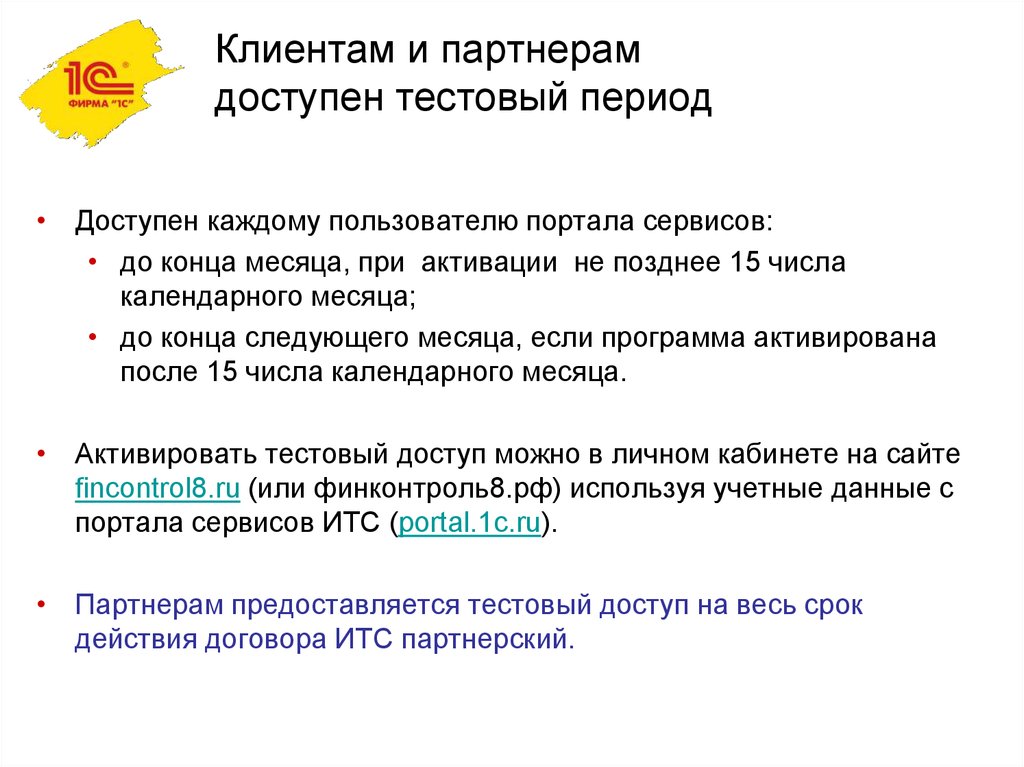






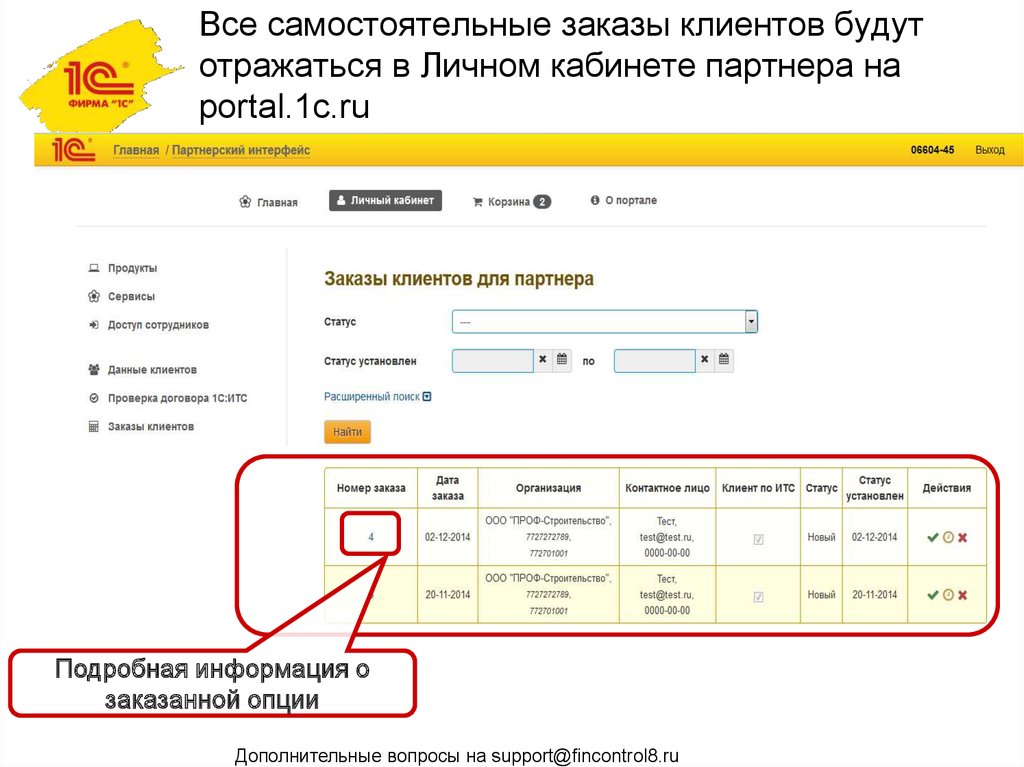
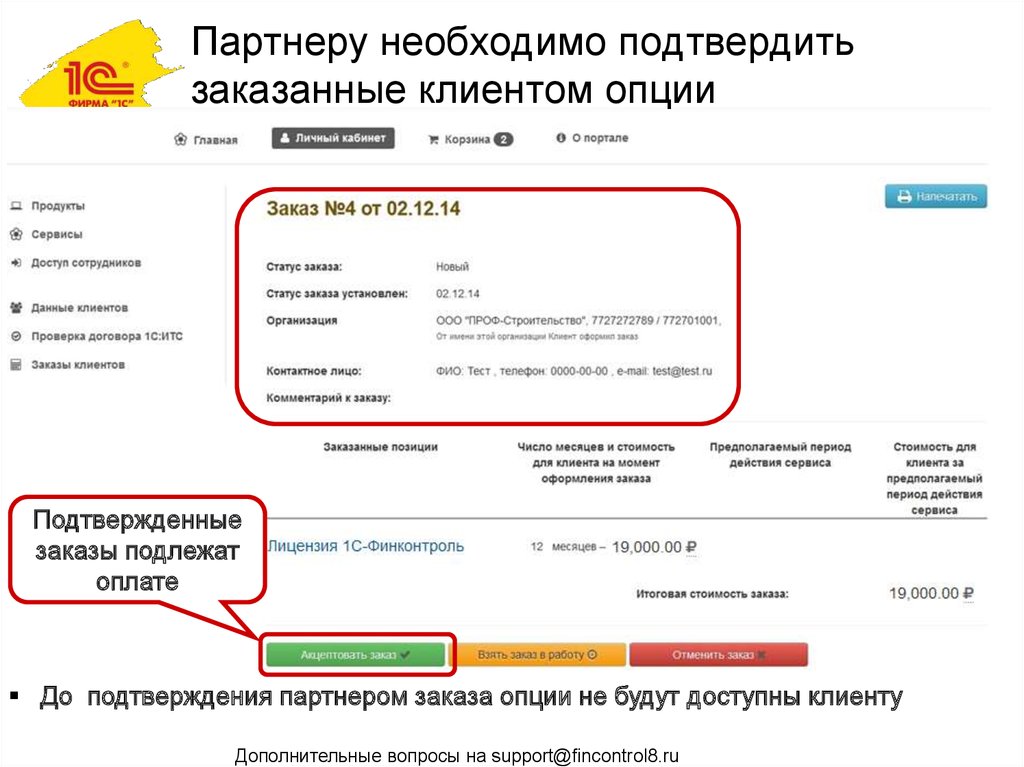



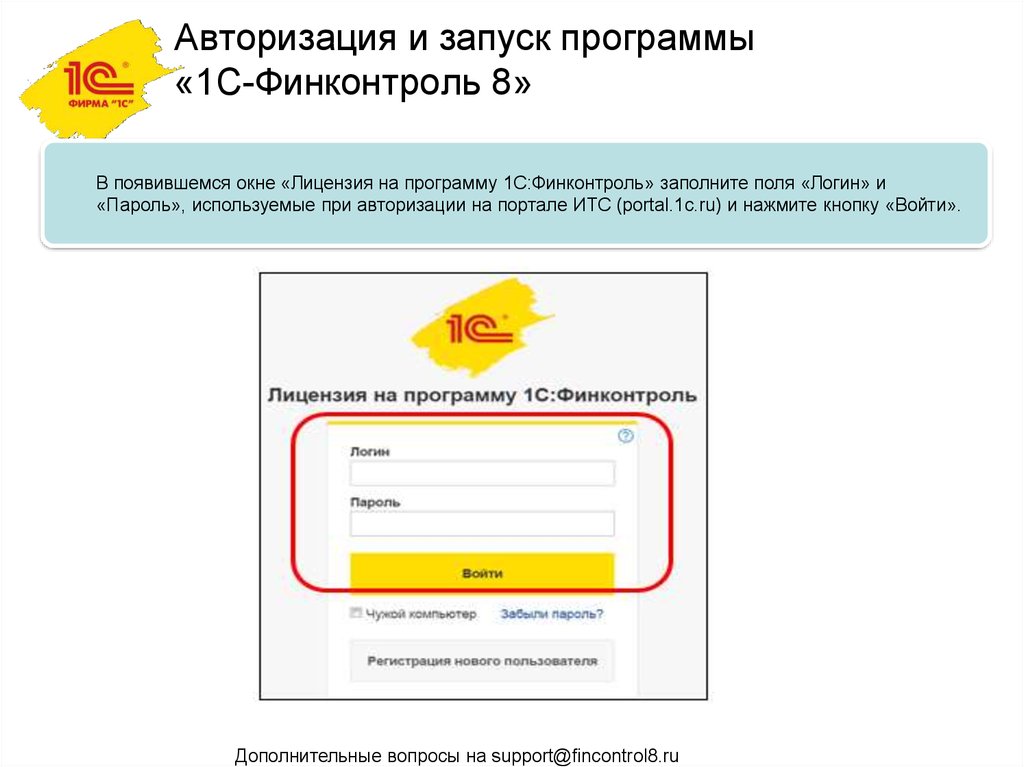



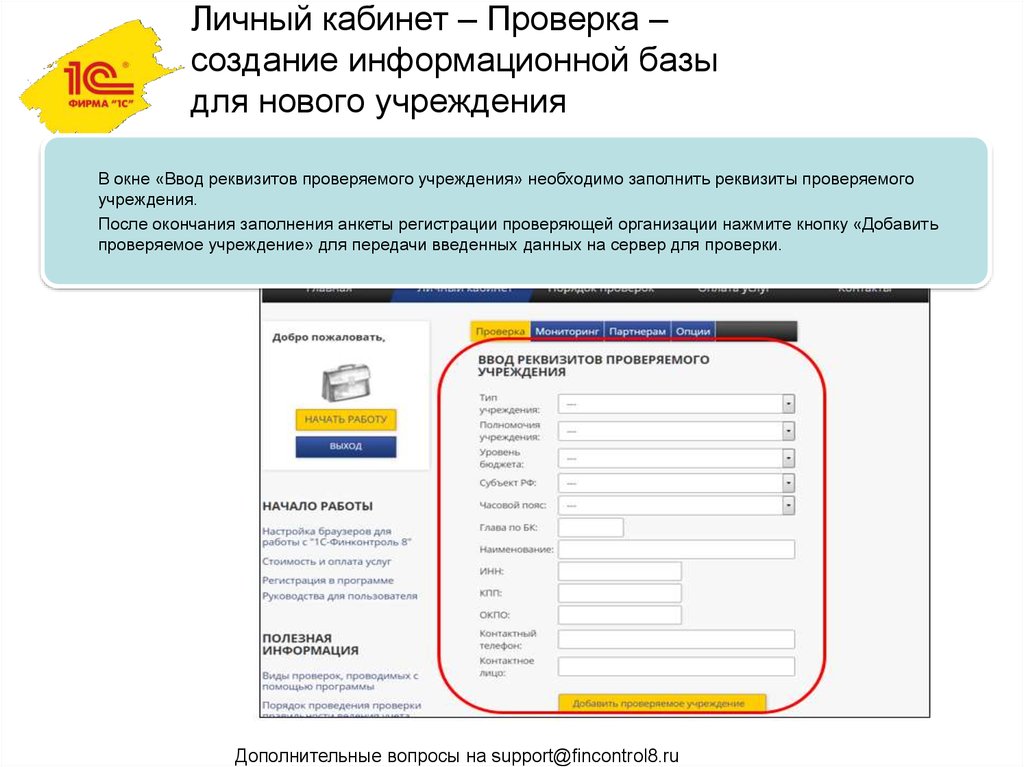

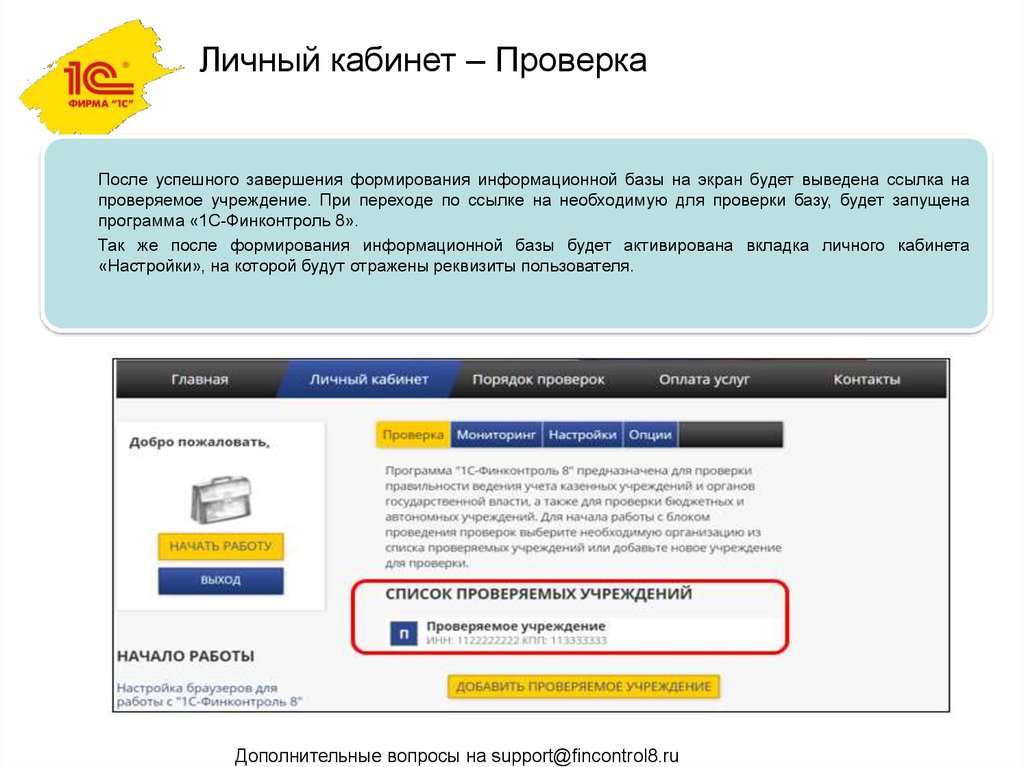
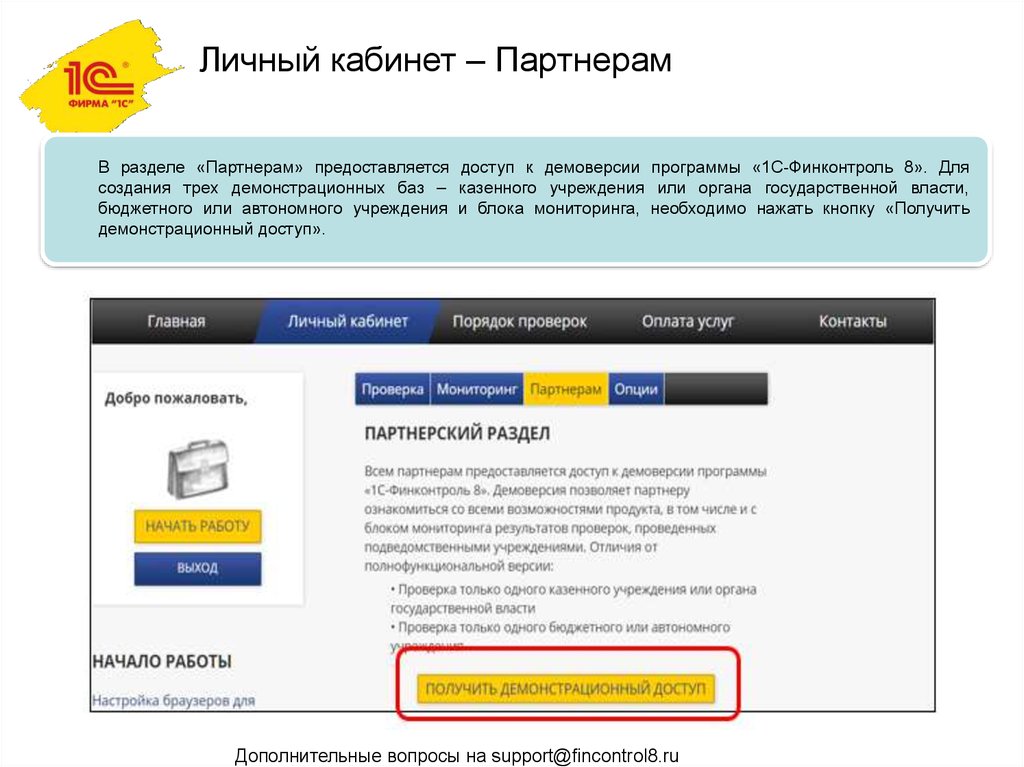

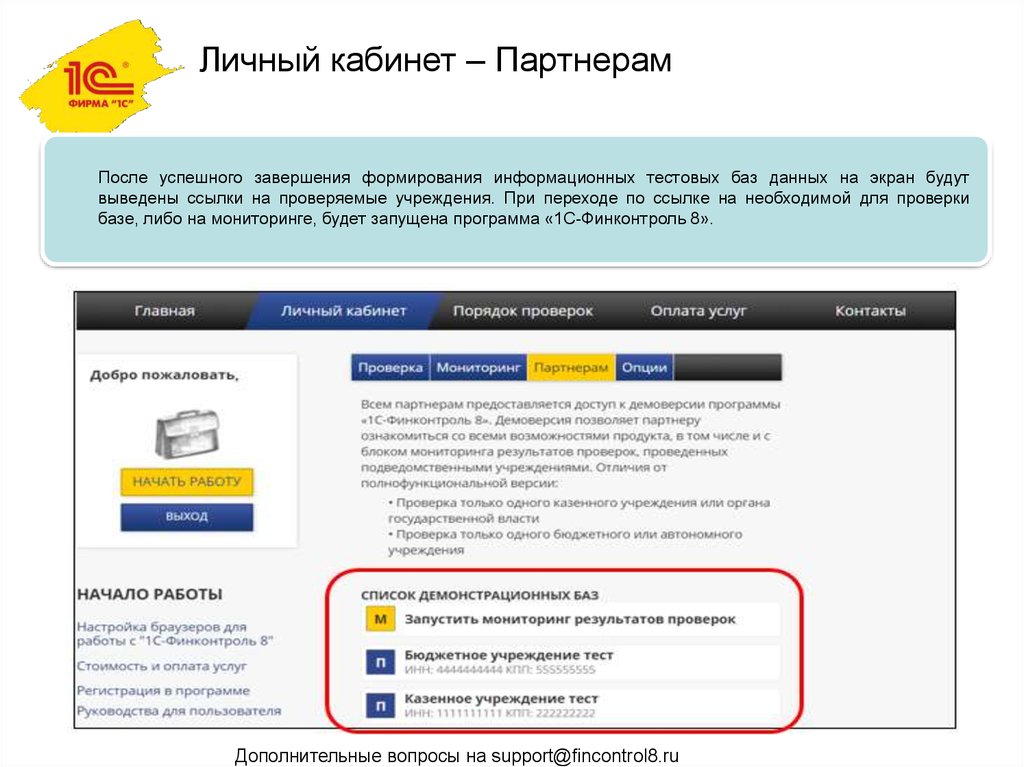





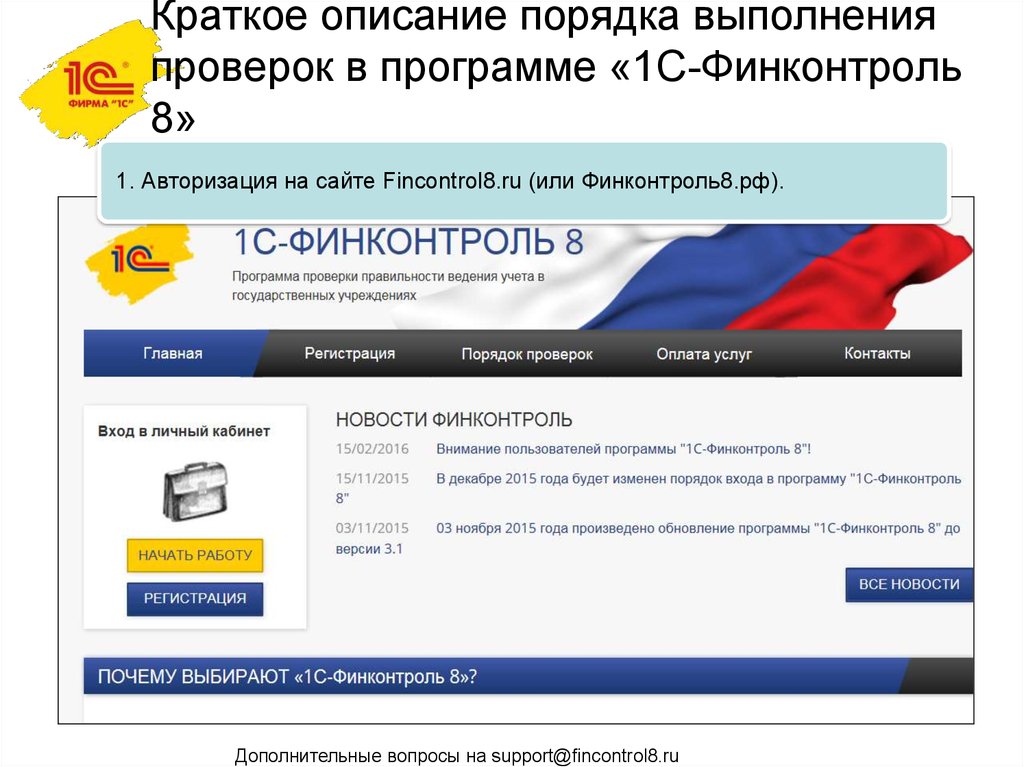
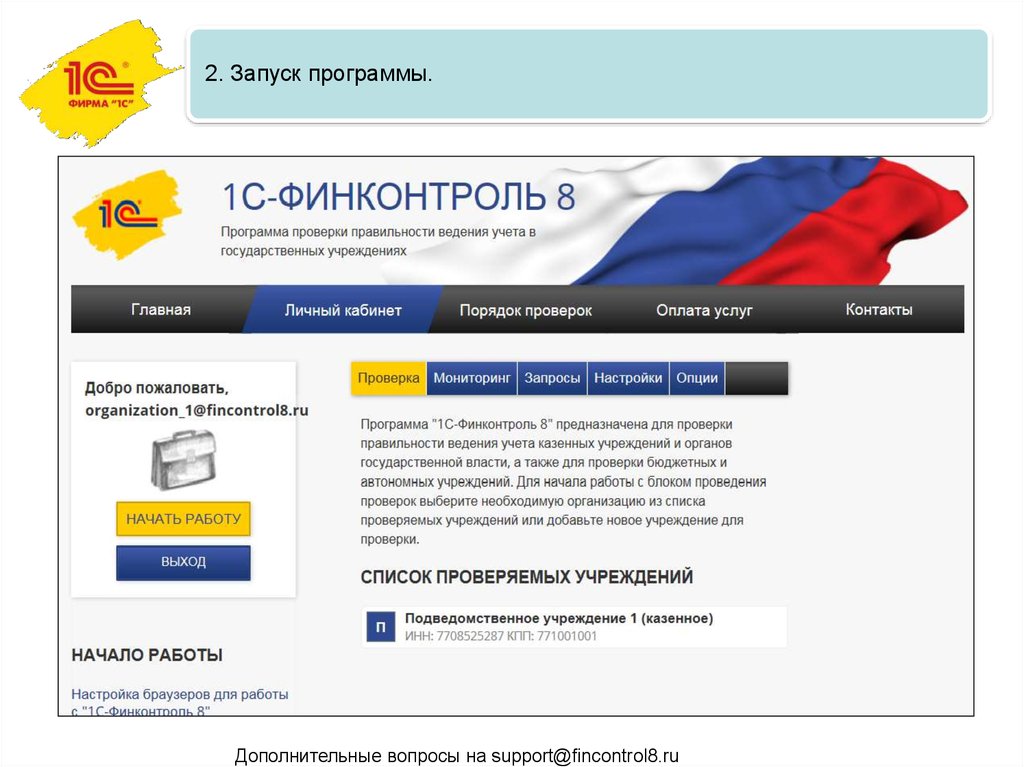




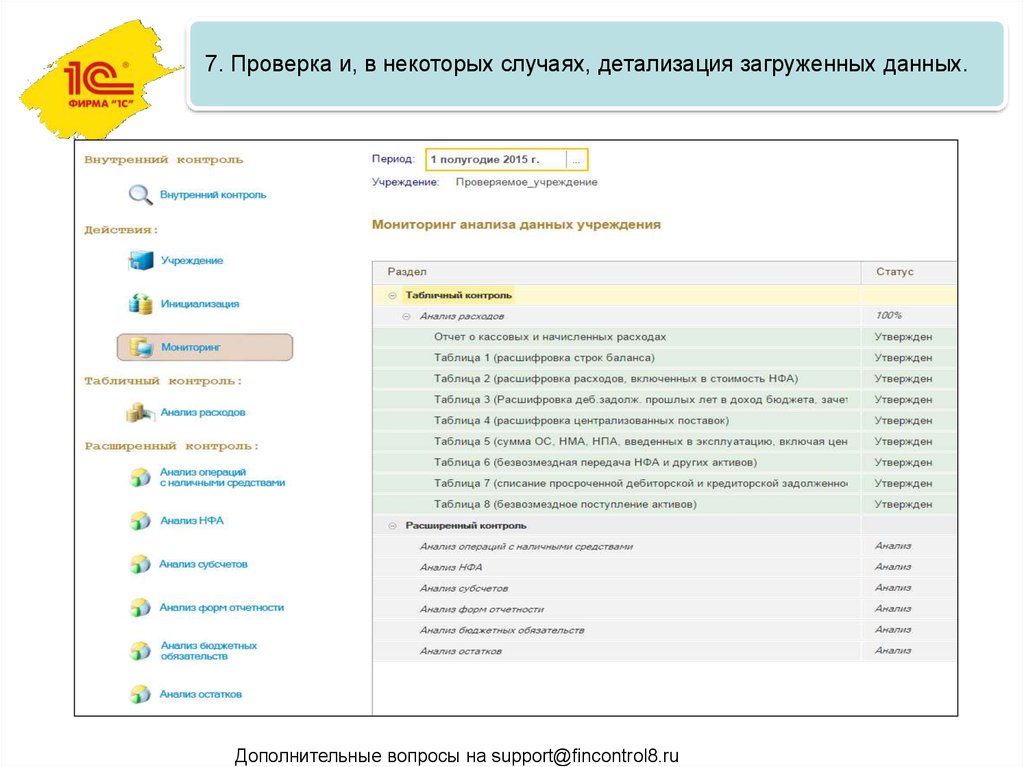

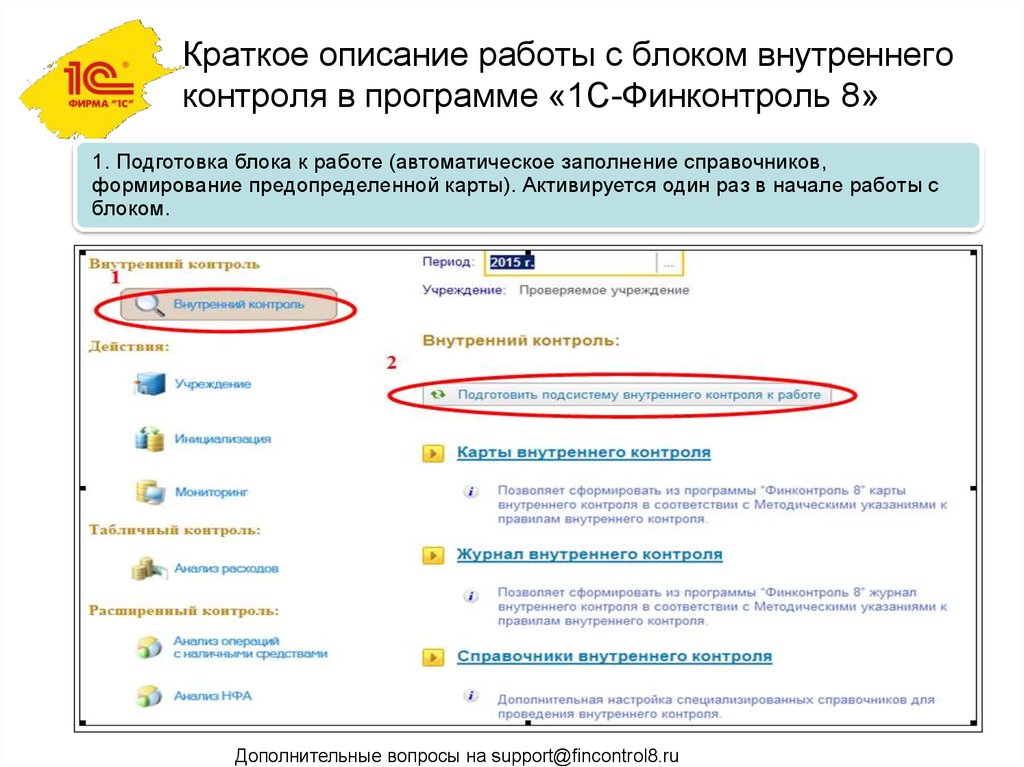



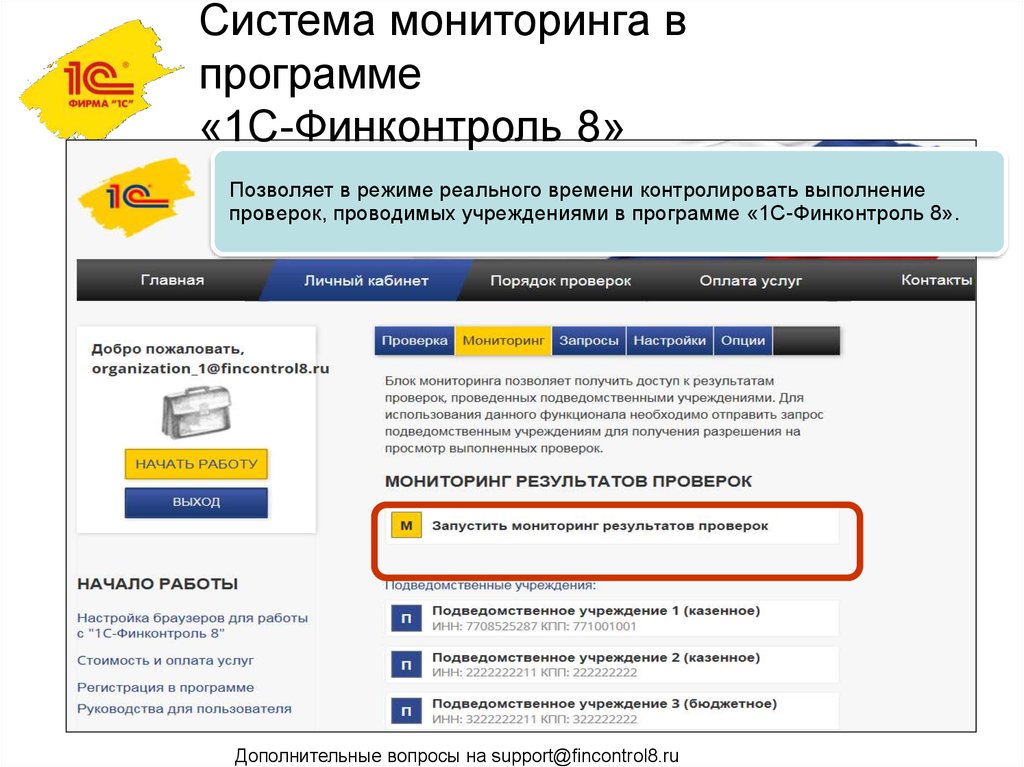
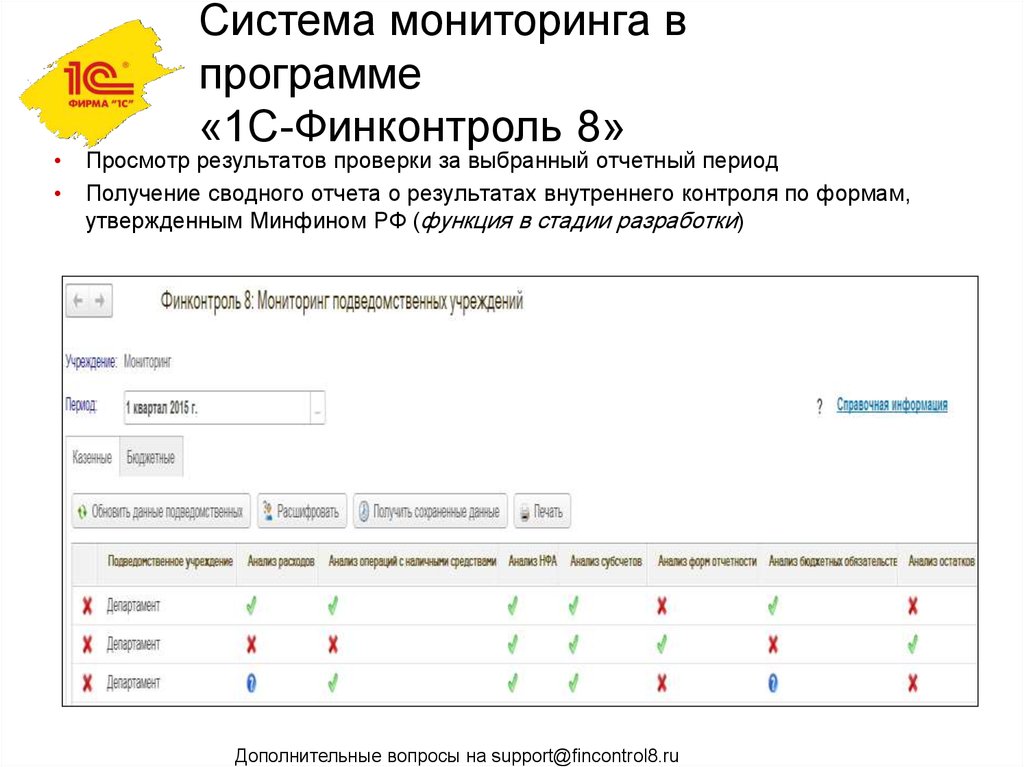


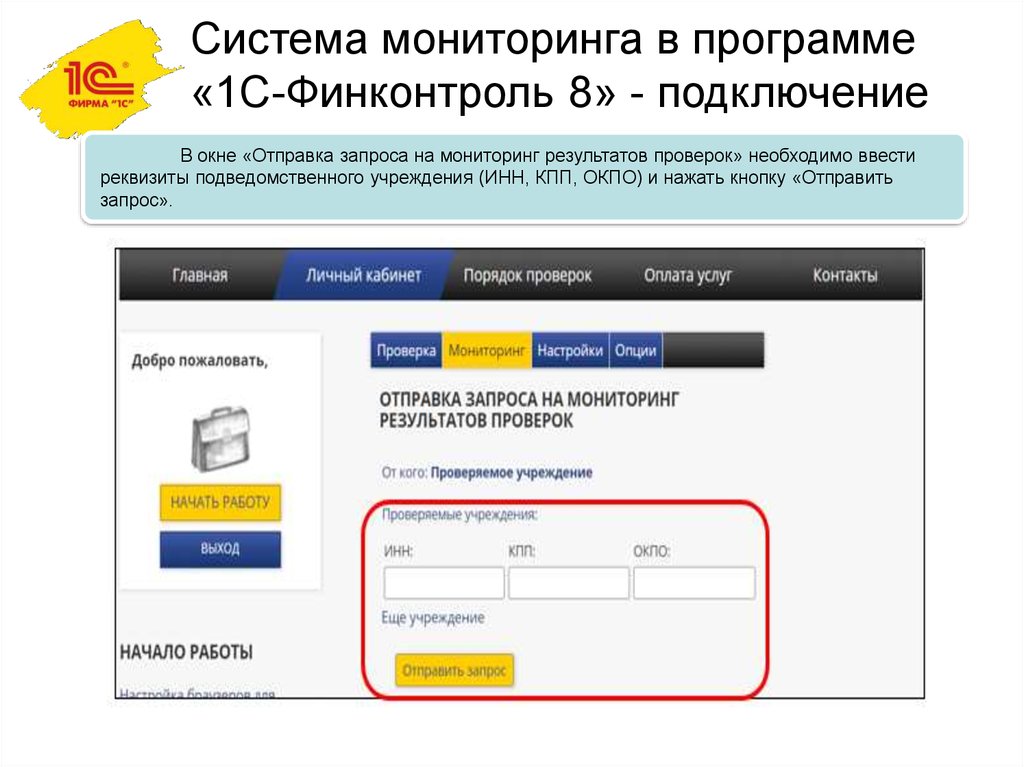
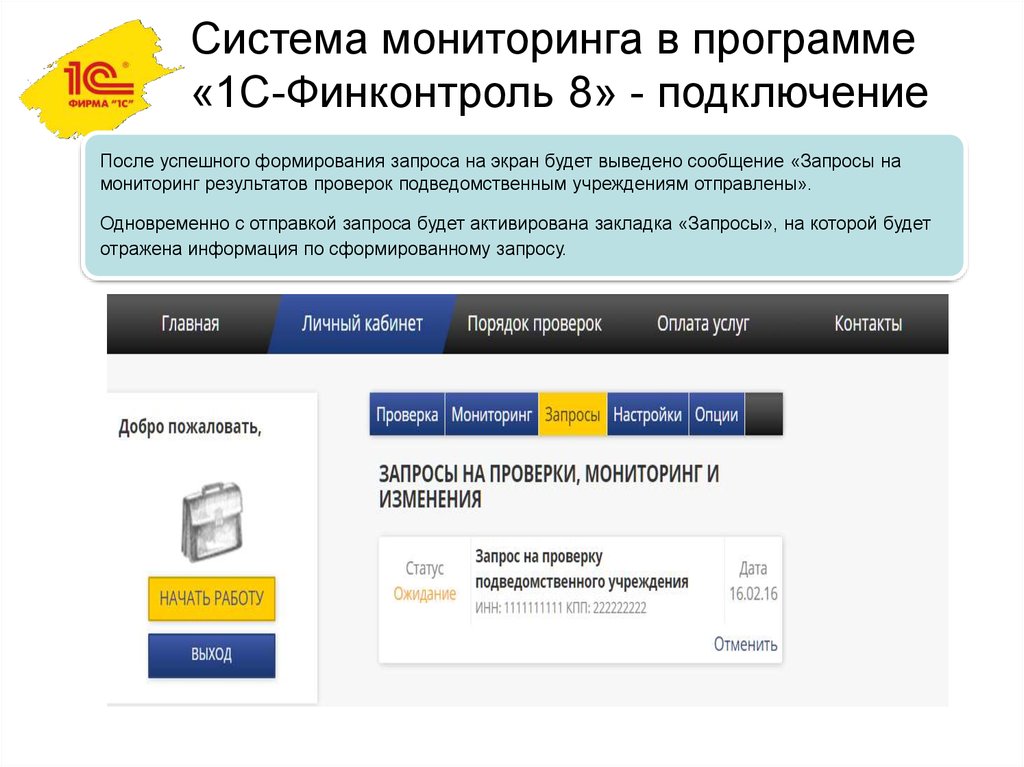



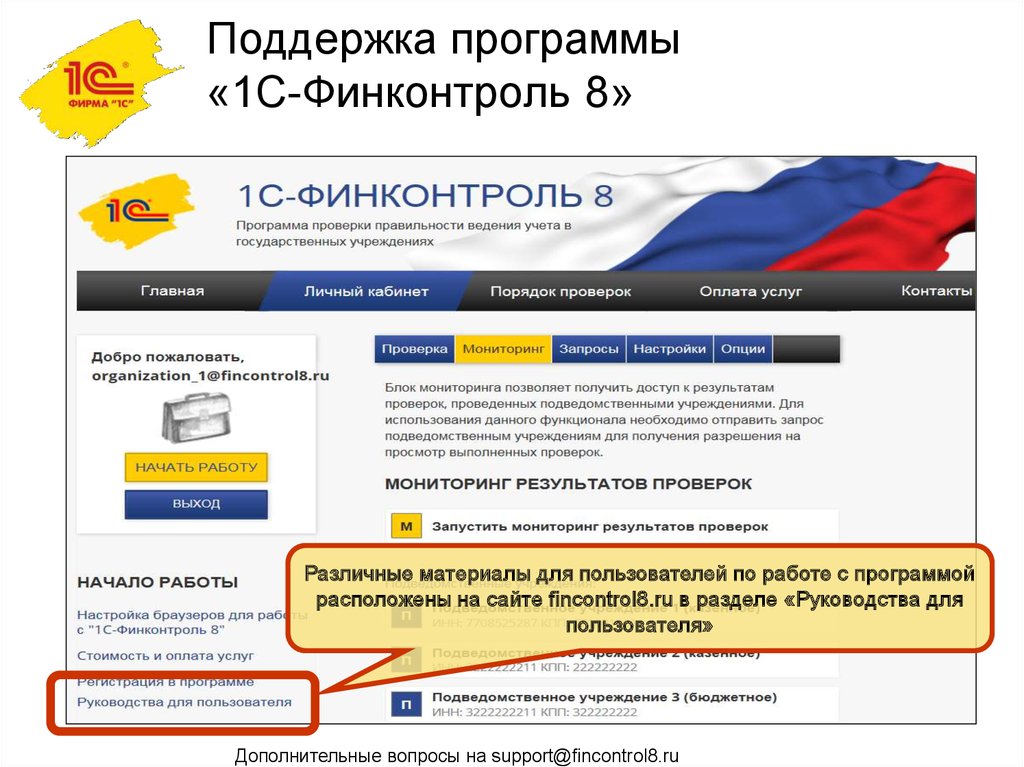

 Финансы
Финансы